¿Cómo evitar que las aplicaciones se ejecuten en segundo plano en una PC con Windows 10?
Publicado: 2023-10-23- ¿Qué son las aplicaciones en segundo plano?
- Cómo comprobar las aplicaciones que se ejecutan en segundo plano en Windows 10
- 2. Usando el Administrador de tareas
- 3. Configuración del sistema
- Cómo saber qué aplicaciones que se ejecutan en segundo plano detener
- 1. Verifique el uso de recursos
- 2. Considere el impacto del sistema
- 3. Considere su preferencia
- 4. Duración de la batería
- 5. Busque actualizaciones
- Cómo evitar que las aplicaciones se ejecuten en segundo plano
- Método 1: uso de Auslogics BoostSpeed
- Método 2: usar la configuración del sistema
- Método 3: Editor de políticas de grupo
- Método 4: Editor del Registro
- Consejo profesional: cómo gestionar programas de inicio utilizando Auslogics BoostSpeed
- Conclusión
- Preguntas más frecuentes
- ¿Por qué algunas aplicaciones se ejecutan en segundo plano de forma predeterminada?
- ¿Es seguro desactivar todas las aplicaciones en segundo plano?
- ¿Cuántos procesos en segundo plano son normales?
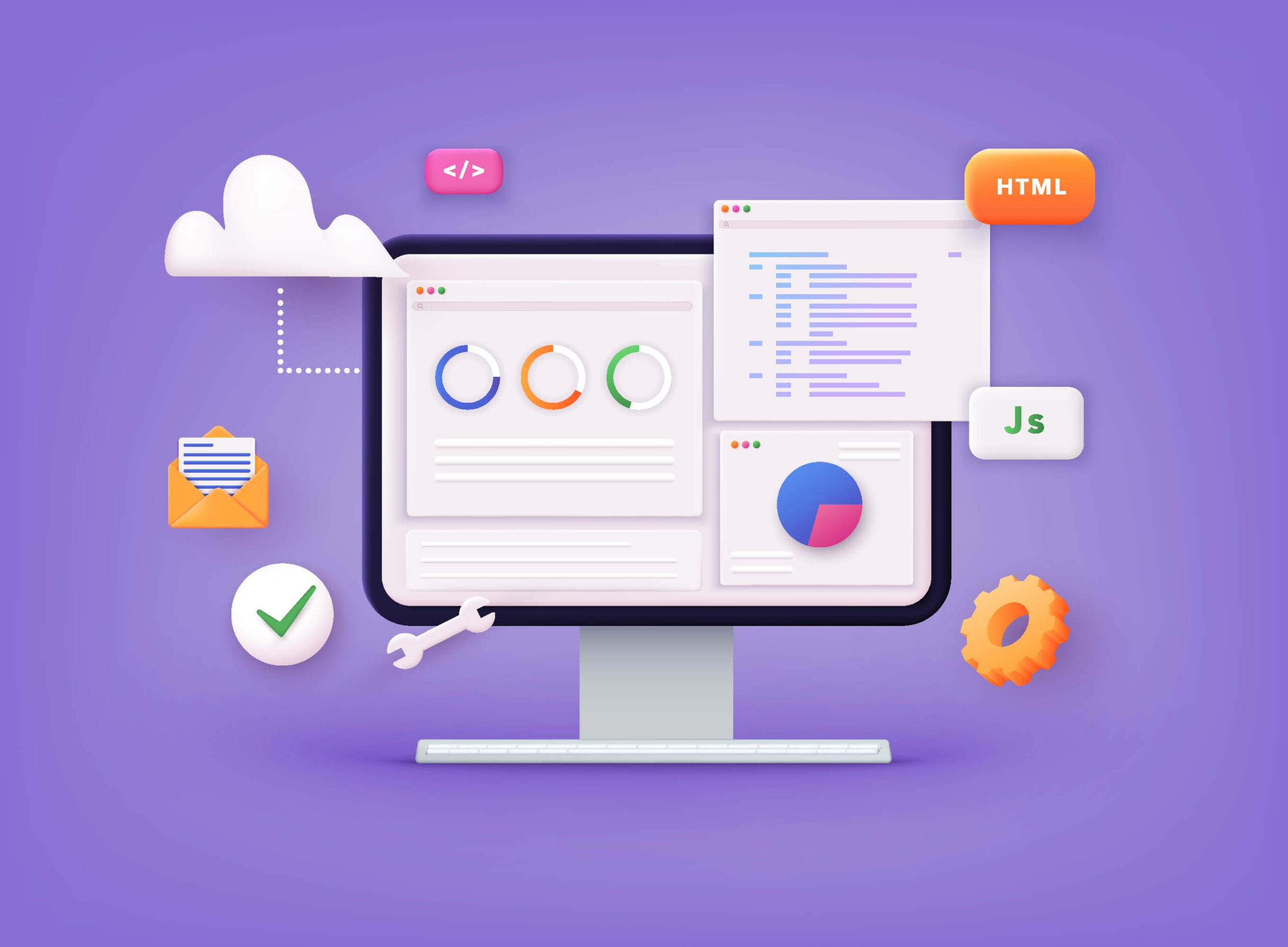
Comprender y saber cómo desactivar las aplicaciones que se ejecutan en segundo plano es vital para optimizar el rendimiento y el uso de recursos de su computadora.
Estos programas administran operaciones como actualizaciones y sincronización de datos mientras operan en segundo plano.
Sin embargo, usar demasiados programas en segundo plano puede ralentizar su computadora. En este artículo, veremos cómo detener los programas que se ejecutan en segundo plano en Windows 10 .
Vamos a empezar.
¿Qué son las aplicaciones en segundo plano?
Las aplicaciones en segundo plano se ejecutan continuamente y realizan tareas incluso cuando no las estás usando activamente. Estos pueden incluir recibir notificaciones, sincronizar datos o buscar actualizaciones.
Las aplicaciones en segundo plano mantienen la funcionalidad de ciertos programas. Sin embargo, el rendimiento de su computadora puede disminuir cuando se ejecutan demasiadas aplicaciones en segundo plano.
Por lo tanto, es posible que deba administrar o desactivar programas específicos en segundo plano para mejorar el rendimiento de la PC o ahorrar recursos, como la duración de la batería.
En las siguientes secciones, le mostraremos cómo evitar que las aplicaciones se ejecuten en segundo plano.
Cómo comprobar las aplicaciones que se ejecutan en segundo plano en Windows 10
Si desea saber cómo ver qué programas se están ejecutando en la PC, consulte los pasos a continuación:
Auslogics BoostSpeed es un software diseñado para optimizar y aumentar el rendimiento de su sistema Windows. Incluye más de 30 funciones, incluida la optimización del sistema, la desfragmentación del registro, la protección del navegador, etc.
En comparación con los métodos integrados de Windows, como la configuración del sistema, BoostSpeed brinda descripciones detalladas de lo que sucede en segundo plano.
Por ejemplo, puede comprobar si una aplicación que se ejecuta en segundo plano es un sistema, un servicio local, una red, etc.
BoostSpeed también le brinda información sobre qué aplicaciones son confiables o no. Esto le ayuda a saber qué aplicaciones finalizar y cuáles no debe desactivar.
Una de sus características esenciales es la capacidad de buscar aplicaciones que se ejecutan en segundo plano y verificar información sobre la CPU, la RAM y el uso de la red de cada aplicación.
Le ayuda a ver las aplicaciones que consumen más recursos y finalizar el proceso si es necesario. Así es como Auslogics BoostSpeed puede ayudarle a lograrlo:
- Descargue e instale Auslogics BoostSpeed desde su sitio web oficial.
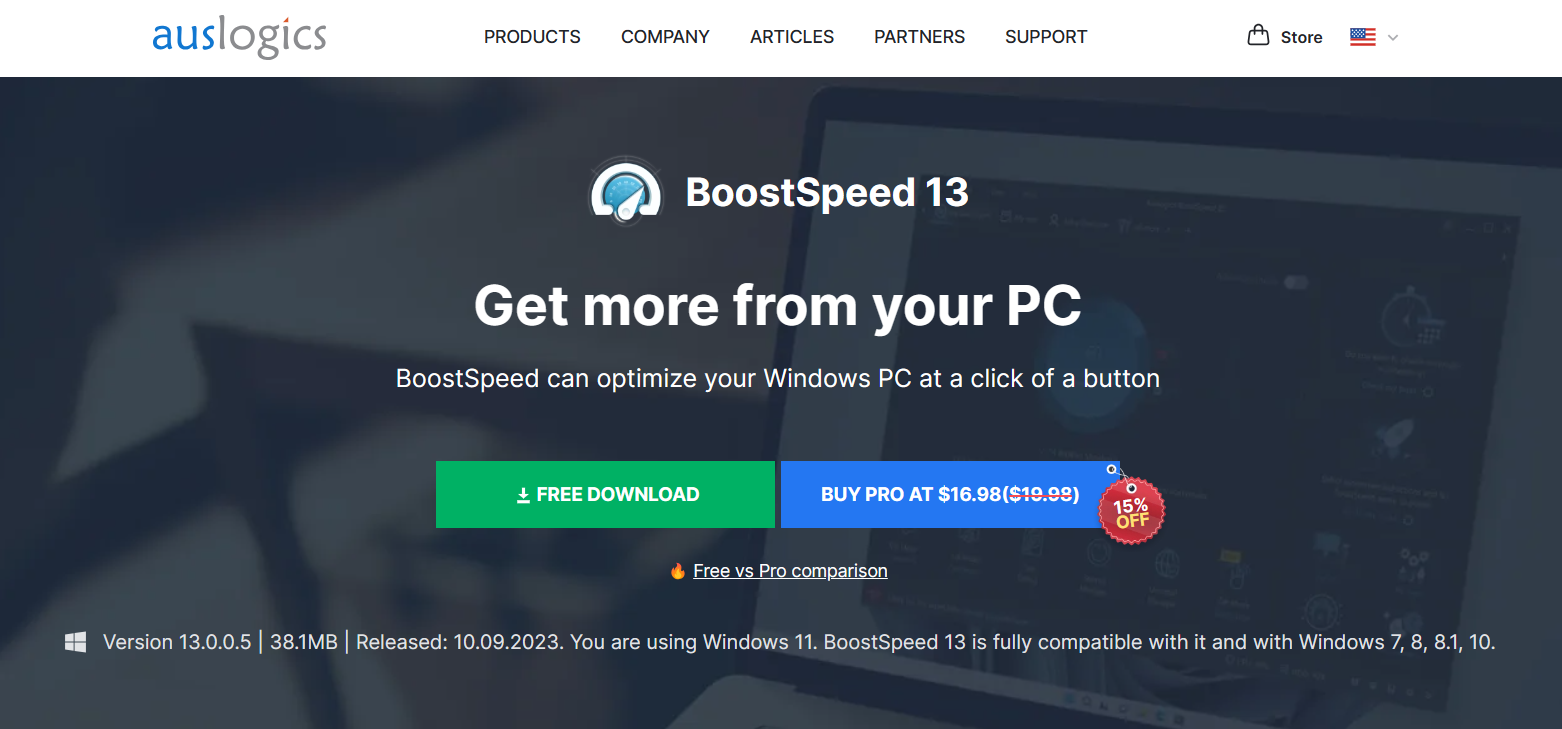
- Inicie el programa después de la instalación.
- Navegue hasta "Administrador de tareas " y haga clic en " Procesos".

- Puede encontrar una lista de aplicaciones en segundo plano que se ejecutan en su PC. Haga clic derecho sobre él y seleccione "Finalizar proceso " para finalizar el proceso.
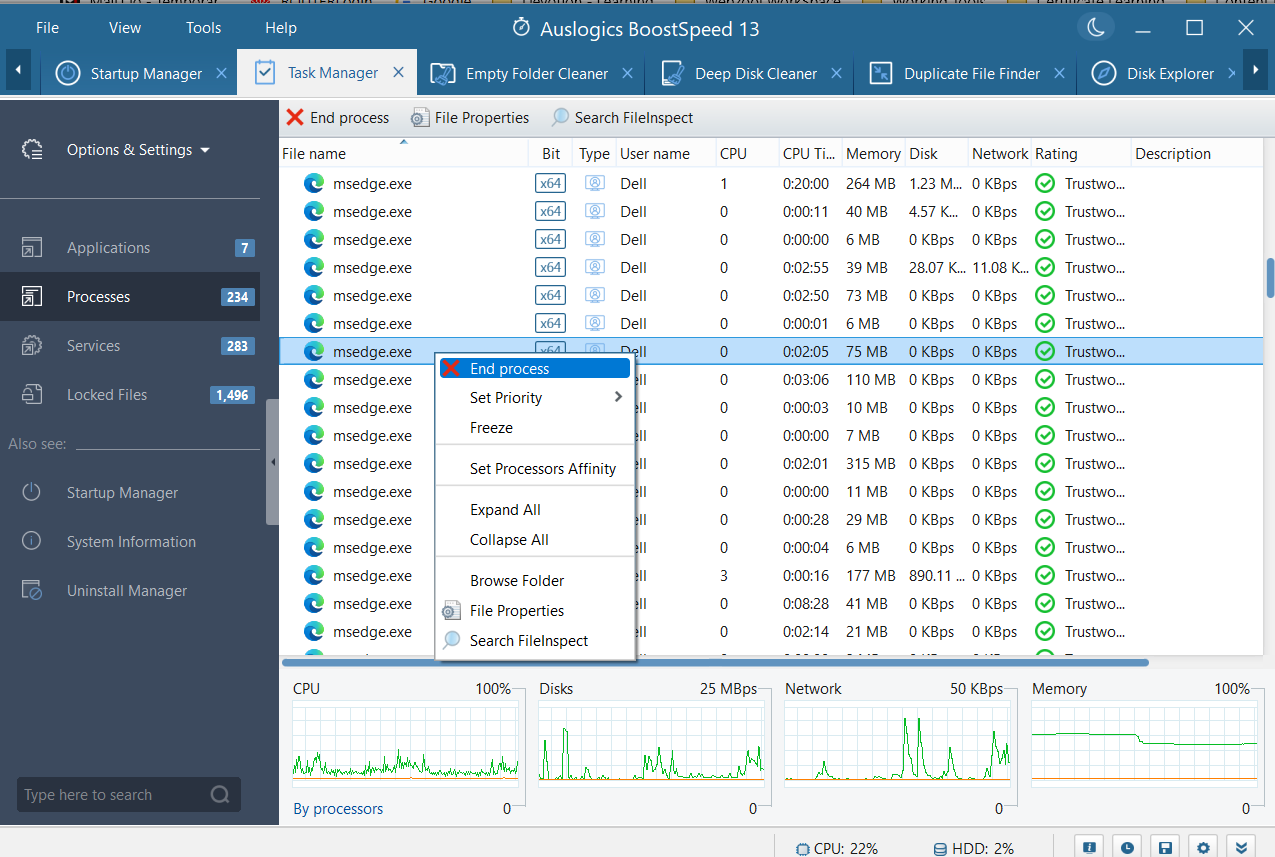
Relacionado: Aproveche al máximo la prueba gratuita de Auslogics BoostSpeed
2. Usando el Administrador de tareas
El Administrador de tareas es una utilidad incorporada que le permite verificar y administrar aplicaciones en segundo plano. He aquí cómo hacerlo:
- Presione"Ctrl + Shift + Esc" para abrir el Administrador de tareas.
- Navegue a la pestaña " Procesos " y verifique la lista de procesos en ejecución.
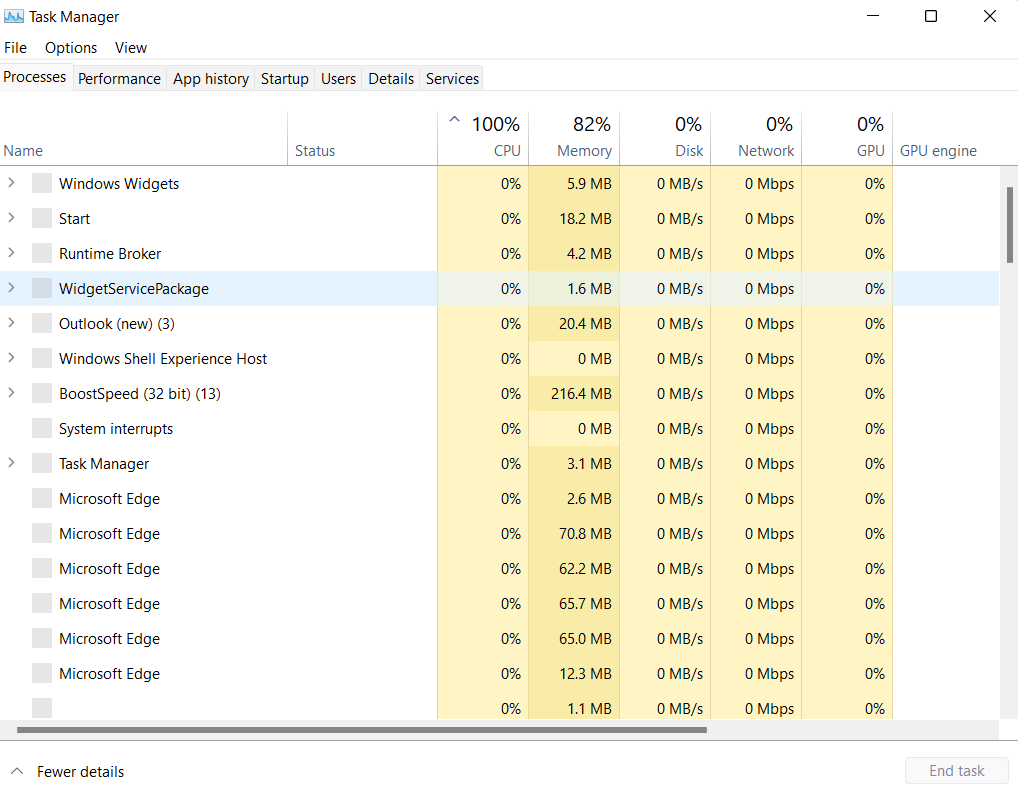
- Puede hacer clic derecho en una aplicación en segundo plano y seleccionar"Finalizar tarea " para finalizarla.
El Administrador de tareas también proporciona información sobre cada aplicación en segundo plano, pero no es tan detallada y compleja como Auslogics BoostSpeed.
Relacionado: Cómo establecer la prioridad mediante el Administrador de tareas de Windows
3. Configuración del sistema
Si desea saber cómo verificar las aplicaciones que se ejecutan en segundo plano en Windows 10 usando la configuración del sistema, consulte los pasos a continuación:
- Escribe " Configuración " en la barra de búsqueda y haz clic en él.
- Haga clic en " Privacidad " en la ventana de Configuración.
- Haga clic en "Aplicaciones en segundo plano " en el menú de la izquierda.
Verá la lista de programas con interruptores de palanca. Puede deshabilitar y habilitar las aplicaciones según sus preferencias.
Lea también: ¿Cómo mantener los datos de la CPU del Administrador de tareas en la bandeja de Windows 10?
Cómo saber qué aplicaciones que se ejecutan en segundo plano detener
Decidir qué aplicaciones que se ejecutan en segundo plano deshabilitar puede ser fundamental para mantener el rendimiento de su computadora sin interferir con los procesos esenciales.
Por lo tanto, necesitarás saber qué aplicaciones detener. Así es cómo:
1. Verifique el uso de recursos
Examine cuántos recursos utilizan los programas en segundo plano. Puede ver cuánta CPU, memoria y recursos de red utiliza cada aplicación en el Administrador de tareas (haga clic en Ctrl + Shift + Esc).
Alternativamente, haga clic en "Administrador de tareas" en Auslogics BoostSpeed para verificar esta información.
Si un programa utiliza muchos de tus recursos y no lo necesitas, puedes desinstalarlo.
2. Considere el impacto del sistema
Considere cómo las aplicaciones en ejecución afectarán el rendimiento de su sistema. Algunas aplicaciones, como el software antivirus o las tareas relacionadas con el sistema, son esenciales para la seguridad y eficiencia de su computadora.
Así que no desactives estas aplicaciones. También puedes ignorar aplicaciones relacionadas con actualizaciones del sistema o controladores de hardware.
3. Considere su preferencia
Su elección debe estar en consonancia con los patrones y preferencias de uso de su aplicación. Puedes eliminar aplicaciones que rara vez usas.
Sin embargo, debes permitir que las aplicaciones que usas habitualmente se ejecuten en segundo plano para una experiencia más fluida. No es recomendable habilitar y deshabilitar la aplicación cada vez que la usas.
4. Duración de la batería
Este consejo es específico para las computadoras portátiles. Detenga las aplicaciones que utilizan muchos recursos y se ejecutan constantemente en segundo plano, especialmente cuando su computadora portátil no está conectada. Puede extender la duración de la batería cerrando estas aplicaciones.
5. Busque actualizaciones
Algunas aplicaciones, como los clientes de correo electrónico, utilizan procesos en segundo plano para buscar nuevos mensajes o actualizaciones. Antes de dejar de usar estas aplicaciones, considere cómo afectarán su flujo de trabajo. En lugar de desactivarlos por completo, puedes reducir su frecuencia de actualización.
Relacionado: Cómo comprobar e instalar manualmente las actualizaciones de Windows
Cómo evitar que las aplicaciones se ejecuten en segundo plano
Le mostraremos cómo detener los programas que se ejecutan en segundo plano en Windows 10. Los pasos que se describen a continuación pueden ayudarlo a finalizar las tareas en segundo plano sin ningún problema.
Tomar nota:
Tenga en cuenta que deshabilitar las aplicaciones en segundo plano puede no resultar en una mejora grande e instantánea en la duración de la batería.Los desarrolladores de Microsoft y Windows han optimizado eficientemente las operaciones en segundo plano.Sin embargo, si tiene una PC más antigua, puede ser útil aumentar la duración de la batería o solucionar problemas de rendimiento.
Método 1: uso de Auslogics BoostSpeed
Como mencionamos anteriormente, Auslogics BoostSpeed puede ayudarlo tanto a mostrar todos los procesos como a desactivar los innecesarios.
Si desea saber cómo desactivar las aplicaciones que se ejecutan en segundo plano usando Auslogics BoostSpeed, siga los pasos a continuación:
- Inicie el programa y haga clic en " Administrador de tareas".
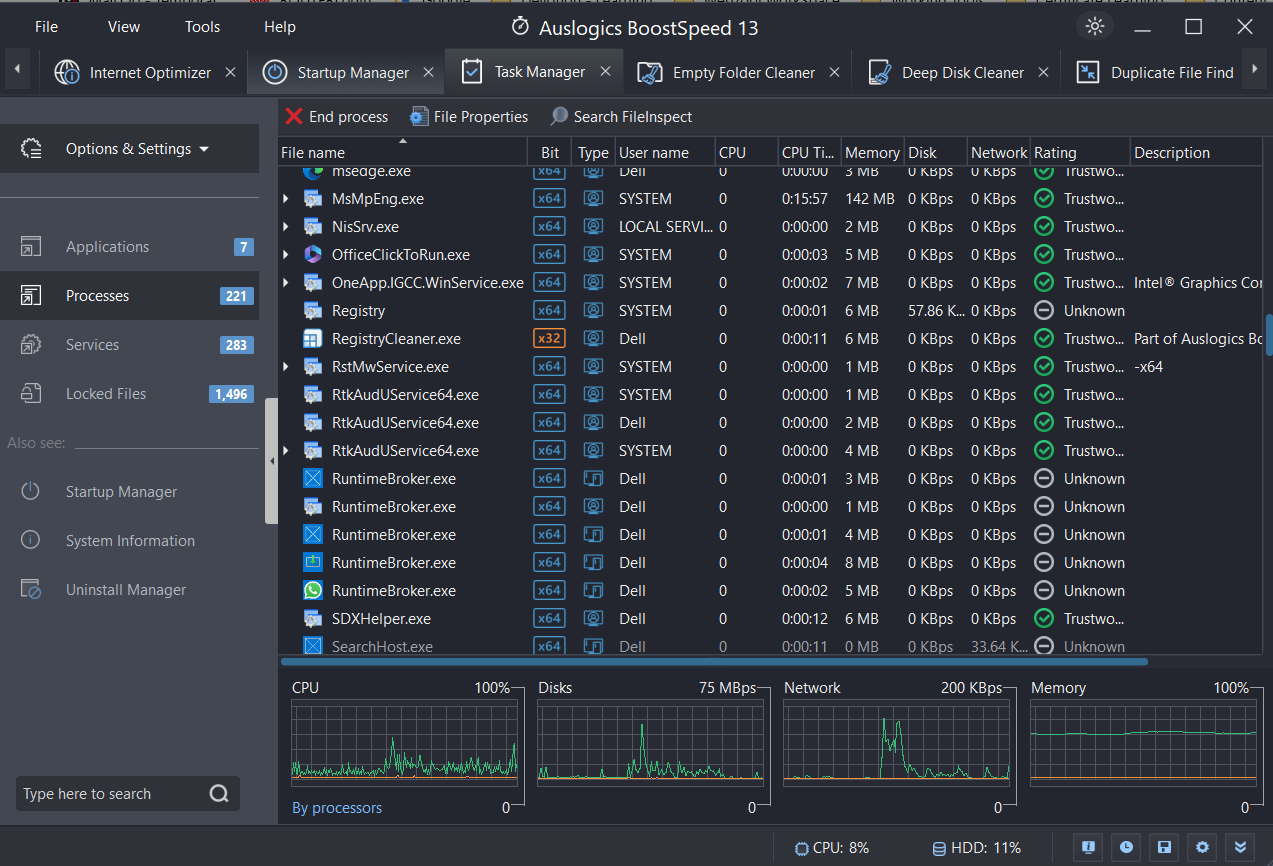
- Seleccione el programa que desea finalizar y haga clic en "Finalizar proceso".
Advertencia:
Si utiliza la función "Finalizar proceso", perderá todos los datos no guardados dentro de un programa.Es mejor evitar finalizar procesos cruciales del sistema siempre que sea posible porque hacerlo podría desactivar componentes cruciales del sistema.
No finaliceExplorer.exeni ningún programa con “SISTEMA”, “SYSTRAY” o “SERVICIO”en sus nombres de usuario.No finalice un proceso si no sabe lo que hace.

Método 2: usar la configuración del sistema
A continuación se explica cómo desactivar las aplicaciones en segundo plano en Windows 10 usando la configuración del sistema:
- Abra "Configuración ".
- Haga clic en " Sistema ".
- Haga clic en " Batería ".
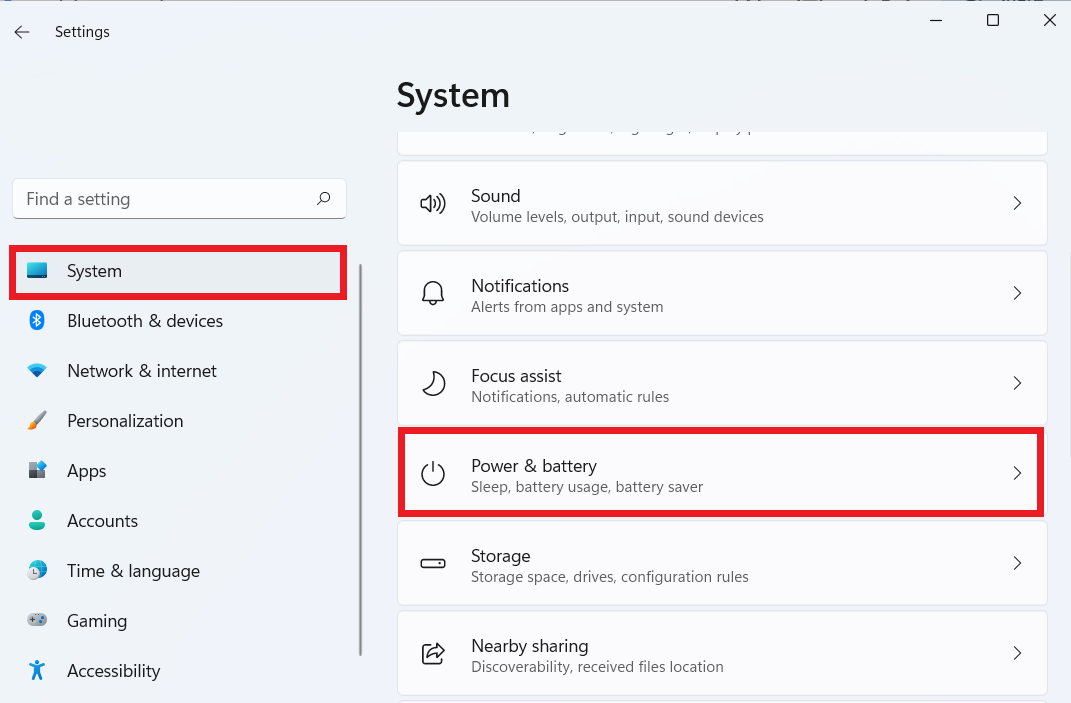
Desactive el interruptor de palanca con la etiqueta "Estado de ahorro de batería hasta la próxima carga " en la sección " Ahorro de batería".
También puede activar el ahorro de batería seleccionando la opción"Ahorro de batería" cuando hace clic en el icono de batería en la esquina inferior derecha de la barra de tareas.
Si sigues estas instrucciones, todas tus aplicaciones no se ejecutarán en segundo plano mientras esta función esté activada.
Estas instrucciones se aplican a las aplicaciones descargadas a través de Microsoft Store. Para evitar que los programas tradicionales utilicen recursos en segundo plano, debes cerrarlos manualmente.
Relacionado: Cómo restaurar las opciones de planes de energía que faltan en Windows
Método 3: Editor de políticas de grupo
Si quieres saber cómo detener todos los procesos innecesarios en Windows 10 usando el Editor de políticas de grupo , sigue los pasos a continuación:
Nota:
Windows 10 Home Edition no tiene el Editor de políticas de grupo.Consulte los otros métodos analizados si está utilizando Windows 10 Home.
- Presione " Win + R" para abrir el cuadro de diálogo " Ejecutar".
- Escribe "gpedit.msc " y presiona " Entrar".
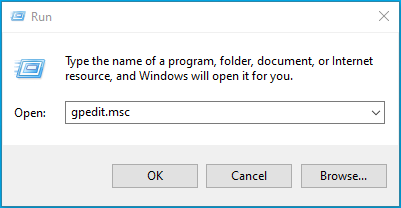
- Vaya a "Configuración de la computadora ", seleccione " Plantillas administrativas" y haga clic en "Sistema".
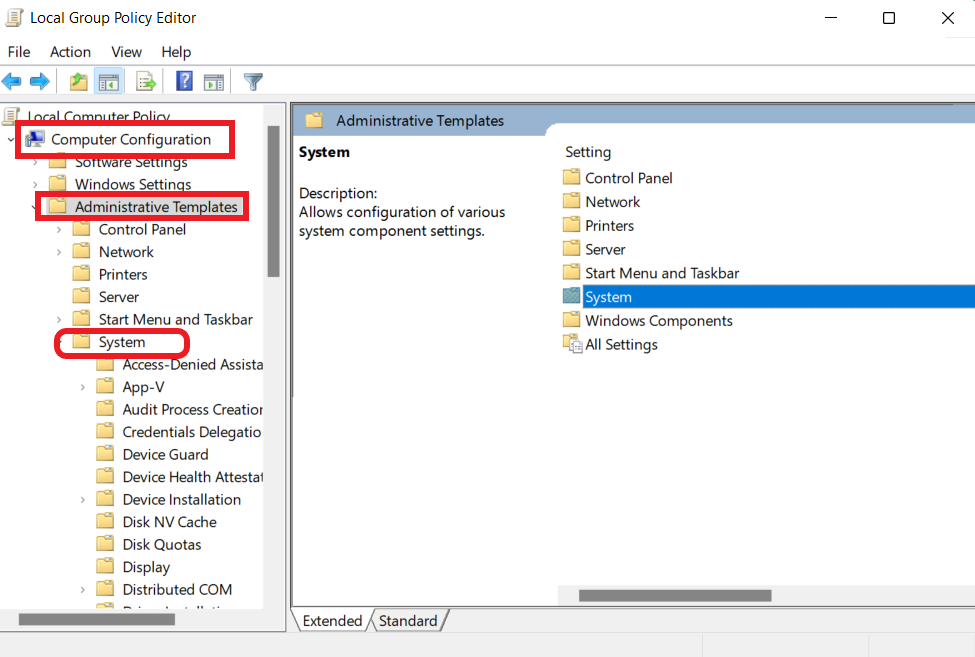
- A continuación, haga clic en "Política de grupo ".
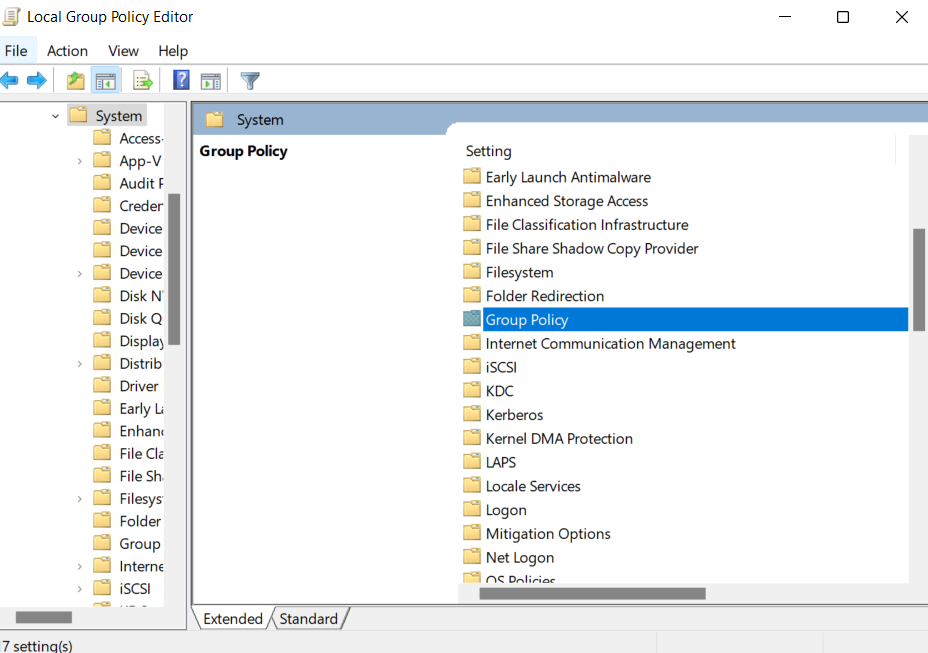
- Busque "No ejecutar aplicaciones de Windows específicas " y haga doble clic en él para abrir la configuración.
- Haga clic en la opción " Habilitado ".
- Haga clic en " Mostrar... " y luego haga clic en " Agregar..."
- Agregue los programas que desea bloquear ingresando los nombres de los archivos ejecutables uno a la vez.
- Haga clic en "Aceptar " para guardar los cambios.
- Reinicie su PC para aplicar los cambios.
Verifique si el programa no deseado que se ejecuta en la computadora se ha detenido.
Método 4: Editor del Registro
Toma nota:
Editar el Registro de Windows puede ser arriesgado.Por lo tanto, normalmente es mejor elegir alternativas más simples como Auslogics BoostSpeed.El registro de su sistema operativo es crucial y realizar cambios incorrectos puede causar inestabilidad o incluso fallas.
Además, considere hacer una copia de seguridad del registro para mayor seguridad antes de realizar cualquier cambio.Esto garantiza que podrá restaurar rápidamente su sistema a una condición estable si algo sale mal.
Esta estrategia protege la integridad de su sistema y reduce cualquier riesgo potencial relacionado con la edición directa del registro.Siga esta guía para obtener más información: La guía definitiva para realizar copias de seguridad y restauración de Windows 10
A continuación se explica cómo evitar que las aplicaciones se ejecuten en segundo plano mediante el Editor del Registro:
- Presione " Win + R" para abrir el cuadro de diálogo " Ejecutar".
- Escribe "regedit " y presiona " Entrar".
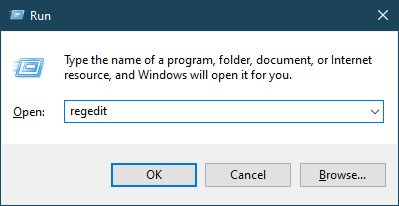
- Vaya a "HKEY_LOCAL_MACHINE ", seleccione " Software" y haga clic en "Políticas".
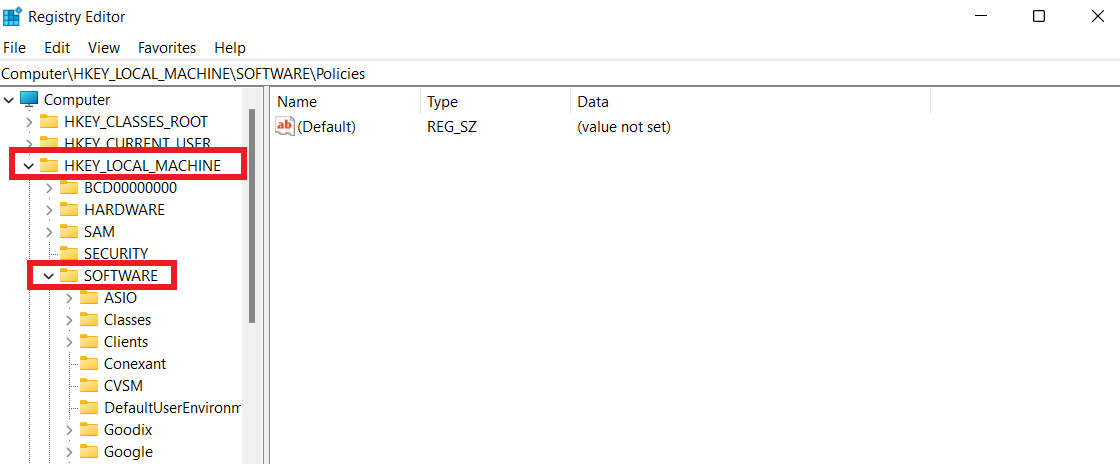
- Seleccione "Microsoft " y haga clic en " Windows".
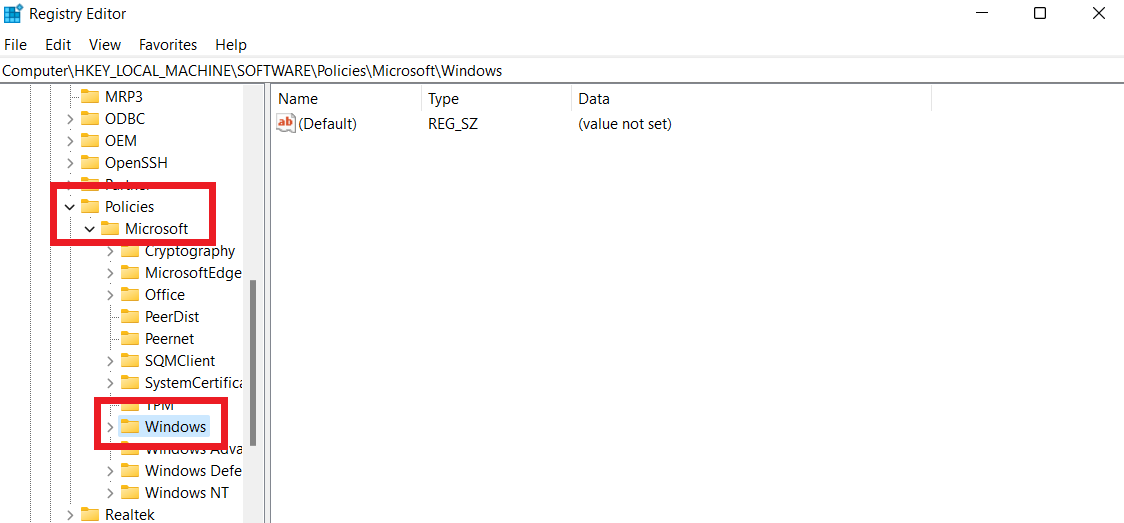
- Haga clic derecho en la carpeta "Windows ", seleccione " Nuevo" y haga clic en "Clave".

- Etiquete la clave como "AppPrivacy ".
- Haga clic derecho en la tecla " AppPrivacy ", seleccione " Nuevo" y haga clic en "Valor de cadena"."
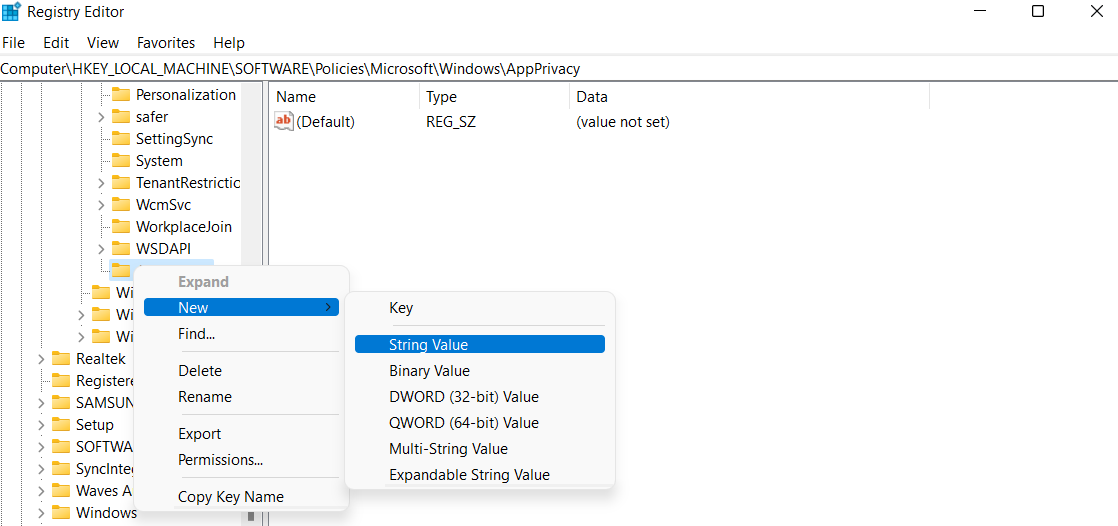
- Nombra el valor de la cadena como "BlockUserInstalledApps ".
- Haga doble clic en " BlockUserInstalledApps ".
- Ingresa la lista de aplicaciones que deseas bloquear en el campo “ Datos del valor ”, separadas por punto y coma.Por ejemplo: "app1.exe;app2.exe ".
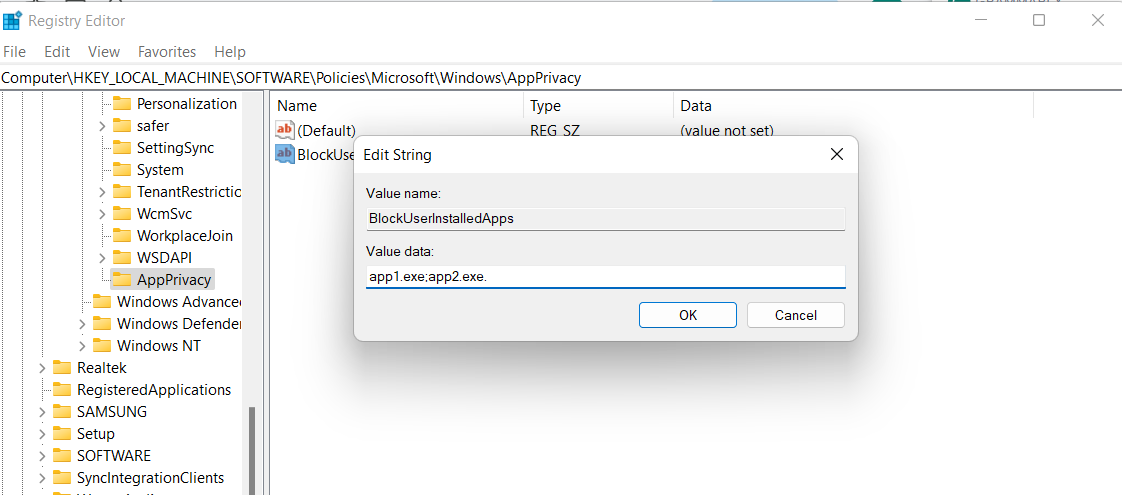
- Guarde los cambios y reinicie la computadora.
Así es como detener un programa no deseado que se ejecuta en una computadora usando el Editor del Registro.
Consejo profesional: cómo gestionar programas de inicio utilizando Auslogics BoostSpeed
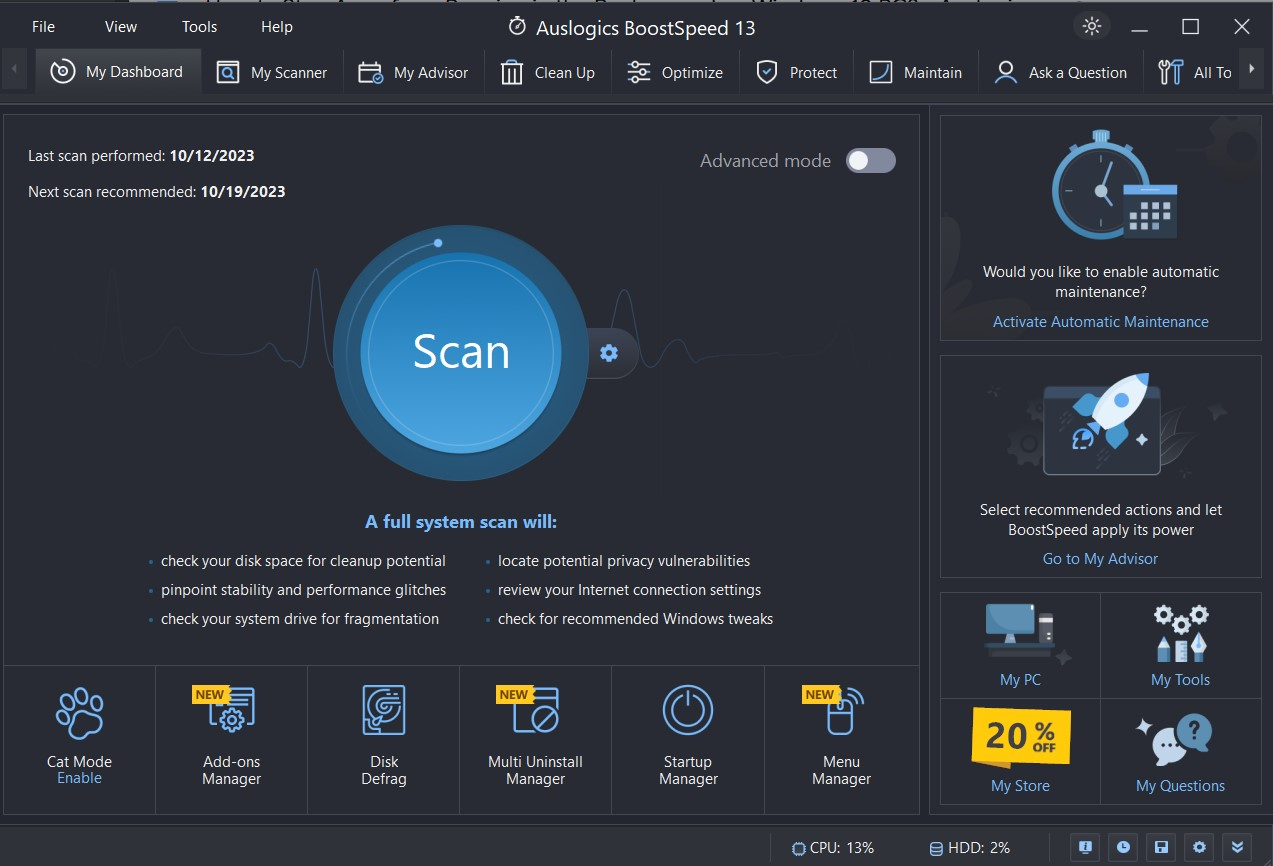
Con Auslogics BoostSpeed, administrar programas de inicio es un proceso simple que le permite mejorar el rendimiento de su computadora y desactivar de forma segura los programas de inicio.
Este software le permite elegir qué aplicaciones se ejecutan al inicio, lo que resulta en un inicio del sistema más rápido y eficiente.
Auslogics BoostSpeed proporciona una lista completa de todas las aplicaciones configuradas para iniciarse cuando se inicia su computadora.
Además de gestionar los programas de inicio, Auslogics BoostSpeed aumenta la funcionalidad de todo el sistema reparando archivos corruptos , eliminando archivos basura, aumentando la estabilidad del sistema, etc.
Al final, numerosas herramientas útiles, combinadas con saber cómo gestionar procesos en segundo plano y programas de inicio y realizar un mantenimiento regular del hardware, hacen que Auslogics BoostSpeed sea indispensable para prolongar la vida útil de su PC.
Relacionado: Cómo acelerar Windows 10 – Guía paso a paso
Conclusión
Hay varias formas de saber cómo evitar que las aplicaciones se ejecuten en segundo plano. Puede administrar de manera eficiente qué aplicaciones se ejecutan en segundo plano utilizando la configuración del sistema, el Administrador de tareas integrado o herramientas de terceros como Auslogics BoostSpeed.
Esto puede ayudarle a acelerar su computadora y aumentar la duración de la batería. Recuerde que es posible que detener programas en segundo plano no siempre resulte en una mejora instantánea del rendimiento.
Sin embargo, puede ayudar a las PC más antiguas o con bajo rendimiento. Puede utilizar estos métodos para asegurarse de que su computadora funcione de manera rápida y efectiva.
Preguntas más frecuentes
¿Por qué algunas aplicaciones se ejecutan en segundo plano de forma predeterminada?
Algunas aplicaciones se ejecutan automáticamente en segundo plano porque deben realizar tareas incluso cuando no las estás usando activamente. Esto ayuda a garantizar que funcionen sin problemas cuando los abra nuevamente.
¿Es seguro desactivar todas las aplicaciones en segundo plano?
Si bien generalmente es seguro, desactivar todos los programas en segundo plano puede afectar el rendimiento y la funcionalidad de la computadora. Algunas operaciones cruciales requieren programas en segundo plano. Tenga cuidado al tratar con aplicaciones cruciales del sistema. Pero puedes desactivar los programas menos utilizados.
¿Cuántos procesos en segundo plano son normales?
Dependiendo del sistema y de los programas que utilices, un ordenador puede tener más o menos procesos en segundo plano de lo habitual. Varias actividades en segundo plano son típicas de operaciones cruciales. Sin embargo, ejecutar demasiados programas en segundo plano puede hacer que su computadora se vuelva lenta. De modo que puede monitorearlos para asegurarse de que su PC siga funcionando al máximo.
